Hii sodara-sodara, sekarang saya mau memberi sedikit tips tentang sotosop, walaupun tips ini sudah banyak sodara-sodara kita yang sudah tahu atau mungkin lebih mahir dengan sotosopnya tapi bagi saya tidak ada salahnya memberi ilmu yang ada ketimbang di simpan sendiri, asikkk!!! ya... sudah langsung aja cekidot ke tipsnya yaitu Merubah Background Image.
Caranya :
1. Buka file JPEG atau Image yang akan di ubah Backgroundnya
Caranya :
1. Buka file JPEG atau Image yang akan di ubah Backgroundnya
2. Klik Magic Wand Tool (W), arahkan ke Background yang akan di edit (di sini berwarna biru), sambil dimainkan tombol SHIFT jika belum ada yang ter-Magic Wand Tool-kan, istilahnya saya lupa sodara-sodara :) dan tombol ALT jika kelebihan atau image yang tidak ingin di edit ter-Magic Wand Tool kan oleh kita (kelihatan Newbienya dalam sotosop ^_^)
3. Klik 2x Foreground / Background Tool (di sini saya gunakan Foreground Tool) dan pilih warna yang di inginkan untuk Background image yang akan di ganti
4. Setelah jendela palletnya terbuka, pilih warna yang di inginkan (di sini saya pilih warna MERAH), lalu klik OK
5. Setelah warna Foreground berubah (di sini warna MERAH), tekan tombol ALT pada Keyboard sambil di tahan kemudian tekan tombol DELETE pada keyboard (jika yang di gunakan Background Tool maka tombol ALT diganti dengan CTRL)
6. Kita akan melihat bahwa Background Image telah berubah sesuai warna yang kita inginkan (di sini warna MERAH)
7. Lalu tekan CTRL D untuk menghilangkan garis putus-putus (aduh... lupa lagi istilah namanya) ya sudah garis putus-putus aja ya :)
8. Jika masih ada Background lama yang masih belum berubah atau belum terwarnai dengan Backgroun yang baru (biasanya di bagian yang banyak celahnya seperti pada rambut), bisa kita rapikan dengan Polyrasso Tool ( maaf klo salah penyebutan) yang terletak tepat di atas Magic Wand Tool dengan di ulang cara ke-5 setelahnya
9. Rapikan hasil perpotongan / mem-Blur-kan antara Background yang baru (di sini warna MERAH) dengan Imagenya, menggunakan Blur Tool
10. Tekan CTRL M untuk membuka layer CURVES, dan atur pencahayaannya sesuai selera (kalau ada cara sodara-sodara sendiri... Monggo)
10. Tekan CTRL M untuk membuka layer CURVES, dan atur pencahayaannya sesuai selera (kalau ada cara sodara-sodara sendiri... Monggo)
11. Simpan hasil editan dengan format JPEG dengan nama file terserah sodara-sodara
12. Selesai.
"semoga ada manfaat buat sodara-sodara"















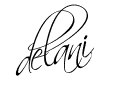
0 comments:
Posting Komentar